

|
WPS是英文Word Processing System(文字处理系统)的缩写。它集编辑与打印为一体,具有丰富的全屏幕编辑功能,而且还提供了各种控制输出格式及打印功能,使打印出的文稿即美观又规范,基本上能满足各界文字工作者编辑、打印各种文件的需要和要求。 经常会遇到要按页插入图片的情况,每页一张,逐页插入图片不仅浪费时间,主要是时间长了手酸啊。所以有什么简单的办法可以让我们快速实现按页插入图片吗?一起来学习一下吧~
? 快速按页插入图片 如图所示文件夹里有很多图片,我们要把它们每页一张插入至演示文稿中。
? 平时插入图片直接点击插入,就会弹出文件夹,但是这次我们先不急着点插入,单击插入下的小箭头。这时会出现一个下拉菜单,我们选择分页插入图片。
? 弹出分页插入图片菜单,在电脑里找到要插入到PPT的图片,按住Ctrl+A键全选,选择完毕后单击确定。
? 我们可以看到,WPS演示里每一页都有且仅有一张图片了。 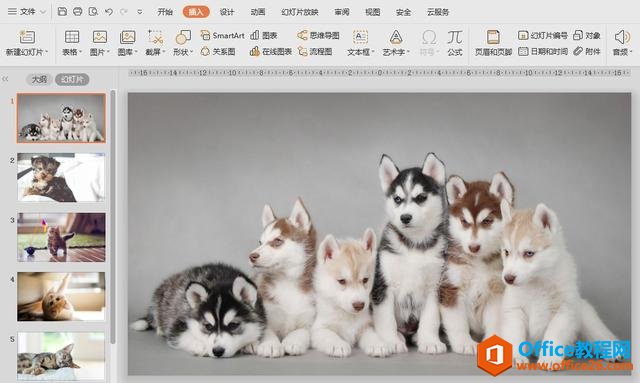 在中国大陆,金山软件公司在政府采购中多次击败微软公司,现的中国大陆政府、机关很多都装有WPS Office办公软件。 |
温馨提示:喜欢本站的话,请收藏一下本站!